今回はVSCodeでPythonを実行できるように環境構築をしていこうと思います。
目次
前提条件
VSCodeをダウンロード


まずこちらからお持ちのMacのチップに合ったVSCodeをダウンロードしてください。
エクステンションをインストール
VSコードをインストールできたら、エクステンションをインストールします。


まず、エクステンションのアイコンを押して、検索バーに「japanese」と入力します。出てきた「Japanese Language Pack for Visual Studio Code」を選択してインストールします。
インストール後VSCodeを再起動してください!
次に検索バーに「python」と入力します。


出てきたPythonのエクステンションをインストールします。
Pythonをインストール
Homebrewをインストール
初めてHomebrewを使用する場合はこちらのコマンドをターミナルに入力してインストールしましょう。
/bin/bash -c "$(curl -fsSL https://raw.githubusercontent.com/Homebrew/install/HEAD/install.sh)"Python最新版をインストール
Homebrewをダウンロードできたらこちらのコマンドを入力してPythonの最新版をインストールします。
brew install python次にPATHの設定をします。
export PATH=/usr/local/bin:$PATH$ source ~/.bash_profile
$ which python
/usr/local/bin/pythonこれで、VSCodeでPythonを実行できるようになりました。
お疲れ様でした!!
参考記事
Qiita

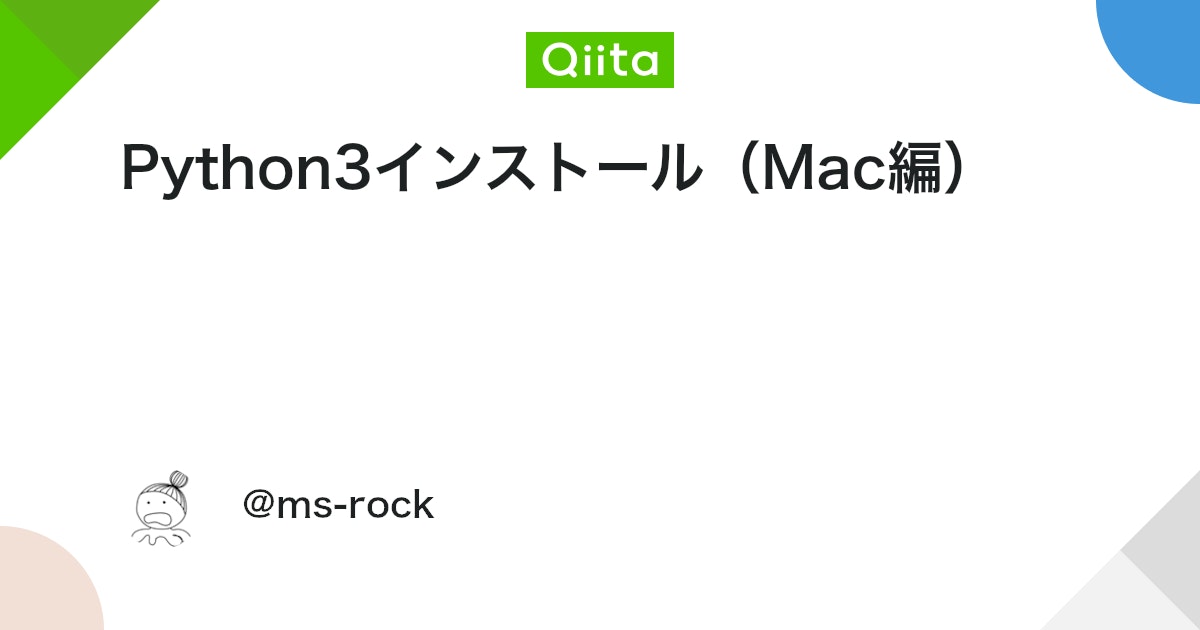
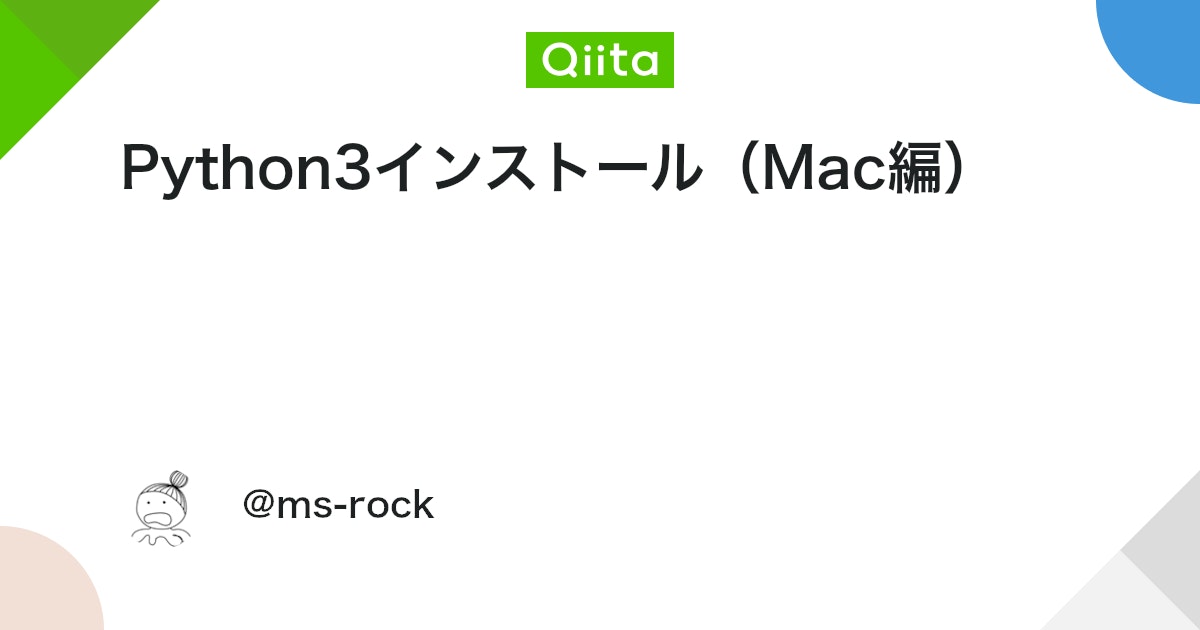
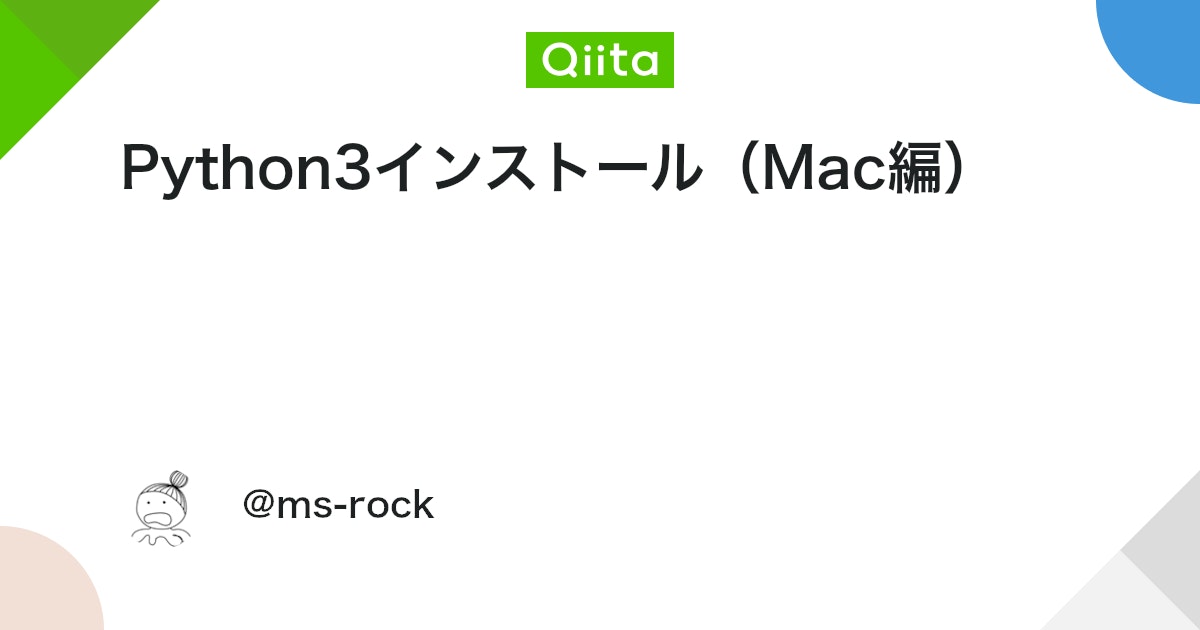
Python3インストール(Mac編) – Qiita
Pythonのインストールについては現在様々な方法があり、日々変化しています。 Qiitaでの投稿に限界を感じたので、今後は自己サイトhttps://midsatoh.github.io/python/inst…

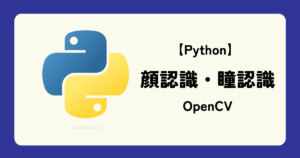

コメント